아이폰16에는 카메라 컨트롤 버튼이 탑재되어 사진을 찍거나, 줌을 조절해 화면을 프레이밍하는 기능을 선보여 사진을 주로 찍는 사용자들에게 편의성을 제공하고 있습니다. 그런데 많은 갤럭시 사용자들도 비슷한 편의 기능을 활용할 수 있다는 사실을 모르고 있는데요.
갤럭시 스마트폰의 기본 카메라 앱에서는 볼륨 버튼을 통해 사진 촬영은 물론, 줌인·줌아웃 조절도 가능합니다. 손이 자유롭지 않거나 한 손 촬영을 자주 하는 경우, 이 기능을 활용하면 훨씬 안정적이고 직관적으로 사진과 영상을 찍을 수 있습니다.
갤럭시 카메라 볼륨 버튼을 줌 조절로 변경하기
갤럭시 카메라 앱은 기본적으로 볼륨 버튼을 사진 촬영 버튼처럼 사용할 수 있도록 설정되어 있습니다. 하지만 사용자의 필요에 따라 이 버튼을 ‘줌 조절’, ‘녹화 시작/정지’, 또는 ‘볼륨 조절’ 기능으로 변경할 수 있습니다.
줌 기능을 할당하면, 볼륨 업 버튼으로 줌인(확대), 볼륨 다운 버튼으로 줌아웃(축소)을 손쉽게 조작할 수 있으며 0.1x 배율로 조절이 가능해 영상 촬영이나 정밀한 프레이밍이 필요한 상황에서 매우 유용합니다.
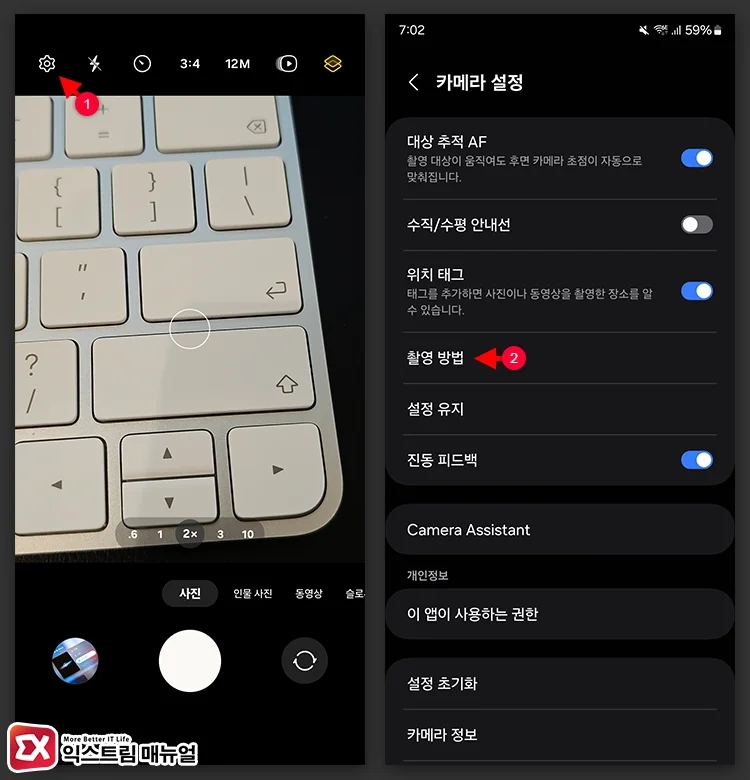
카메라 앱을 실행한 다음 좌측 상단의 설정 버튼을 누릅니다. 그리고 카메라 설정에서 촬영 방법을 선택합니다.
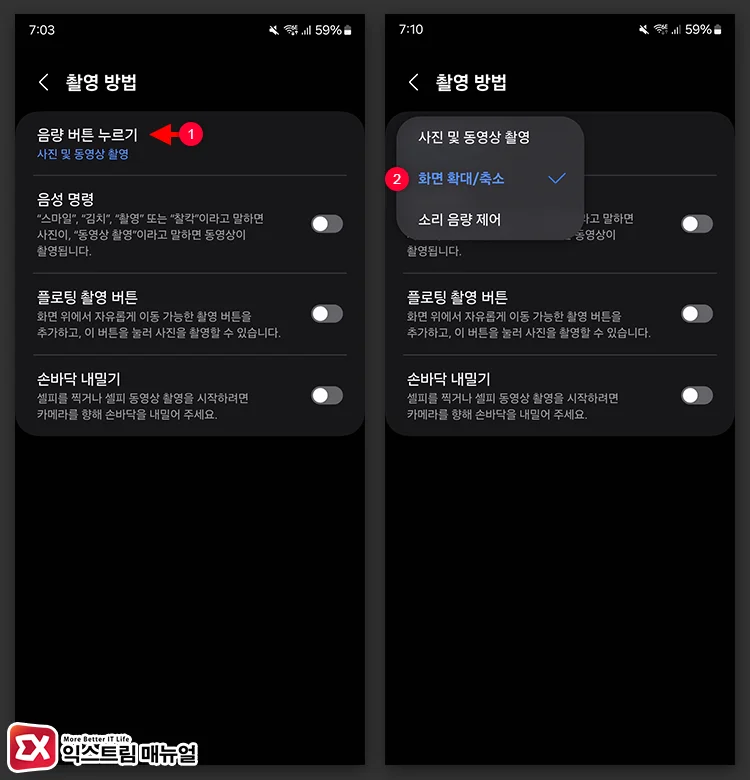
음량 버튼 누르기 옵션은 총 3가지로 기본 설정은 사진 및 동영상 촬영이 적용되어 있습니다. 이 옵션을 화면 확대/축소로 변경하면 스마트폰 측면 볼륨 버튼을 줌 버튼으로 사용할 수 있게 됩니다.
카메라 앱에서 줌 조절바를 이용해 빠르게 원하는 줌을 설정하고 볼륨 버튼을 이용해 세밀한 줌 배율 조절이 가능해 2가지 모두 사용하면 동영상 촬영 시 부드러운 화면 컨트롤이 가능해집니다.



